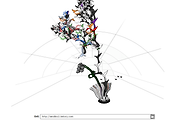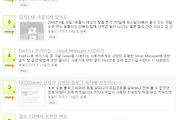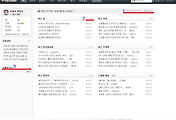Contents
2008 티스토리 신관리자 리뷰 두번째 글관리편 입니다.
순서상으로는 글쓰기 메뉴에 대한 리뷰를 먼저해야 하겠지만, 가장 많은 변화가 있고, 아직 오류도 좀 있어보이고, 솔직히 부담스러운 부분이라 일단 건너뛰고 글관리 메뉴에 대한 리뷰를 먼저 진행하고자 합니다.
[그림 1]은 신관리에서 글관리 메뉴에 마우스 커서를 가져갔을 때 나타나는 글관리 팝업 메뉴 입니다.
글목록/댓글/댓글 알리미/트랙백/방명록/휴지통 이렇게 글과 관련된 세부 메뉴들이 모두 한곳으로 모아져서 종합적인 관리가 가능하도록 제공되고 있습니다.
구관리의 경우 "글" 메뉴에 글쓰기/글목록/카테고리 세가지 세부 메뉴가, 댓글/트랙백 메뉴에서 댓글/댓글알리미/트랙백/스팸 필터/휴지통 다섯가지 세부 메뉴가 제공되었습니다.
약간 성격이 다른 세부 메뉴들이 서로 떨어져 있는 어수선한 느낌이었다면, 신관리에서는 성격이 비슷한 세부 메뉴들을 하나의 대표 메뉴로 묶음으로써 좀더 정형화되고, 안정된 메뉴 구조를 보여주고 있습니다.
1. 글목록
신관리 화면의 글관리 메뉴 화면의 기본 실행 화면입니다.
제가 번호로 매겨 놓은 부분들이 유용하게 사용될 수 있는 기능이 내포 되어 있는 부분입니다.
(근데 저 오리는 뭘까요 ㅡ.ㅡ? 캡쳐 실수네요 귀차니즘으로 인해서 패수 ㅡ.ㅡ;;;;)
[그림 3]에서 보면 각 항목 마지막에 보내기로 되어 있는데요, 공개/발행된 자신의 포스트를 트랙백으로 보내는 기능을 바로 수행할 수 있습니다.
1) 글관리의 세부 메뉴 리스트
세부 메뉴 항목의 경우 [그림 1]에 있는 메뉴 팝업 내용과 동일합니다.
글목록/댓글/댓글 알리미/트랙백/방명록/휴지통 이렇게 6가지의 세부 메뉴가 제공됩니다.
2) 글목록 세부 메뉴의 글 분류 체계
글목록 메뉴의 글 분류는 전체/글/공지/키워드/서식 으로 구분되어 있고, 각 항목을 누르면 해당 분류에 속하는 글 목록만 화면에 보여줍니다.
글 분류의 경우는 카테고리 별로 분류해 볼 수 있도록 하면 어떨까? 라는 생각을 잠깐 해 보았는데요, 여기서는 제공되지 않고 아래 4)번에서 설명드릴 글목록 List 테이블의 타이틀 부분에서 제공이 되고 있습니다.(조금은 숨겨진 기능인가요?)
3) 선택글에 대한 Action
[그림 3]의 3번 영역인데요, 특정 글을 선택했을 때 특정 카테고리로 이동하거나, 삭제 하는 기능을 제공하고 있습니다.
4)번에서 설명드릴 '분류" 항목과 같이 사용하면 카테고리 전체를 변경했을 때 글들을 효과적으로 관리할 수 있도록 도와줍니다.
4) 글목록 List 테이블
제가 연두색으로 강조해 놓은 항목을 클릭하면 정의된 Action을 수행하는데요, 차례 차례 알아보도록 하겠습니다.
가장 앞에 있는 체크 박스는 현재 리스트에 보여지는 모든 글을 한꺼번에 선택할 수 있도록 하는 Action을 수행합니다.
두번째 있는 작성일 항목을 클릭하면 작성일을 기준으로 오름차순 혹은 내림차순으로 정렬이 가능합니다.
세번째 있는 분류 항목을 클릭하면 정렬 기능을 수행하는 대신 [그림 6]과 같은 카테고리 팝업 메뉴가 실행됩니다.
상단 부분은 공지/키워드/서식으로 글의 성격을 나타내고, 하단은 직접 설정한 카테고리 형태가 보여지게 됩니다.
즉, 이 분류 항목을 통해서 특정 카테고리에 속하는 글만을 표시할 수 있고, 전체 선택 옵션을 이용하여 카테고리간 글 이동 등을 손쉽게 할 수 있습니다.(다른 List 항목들은 모두 정렬하는데만 사용하는데 이 글목록 - 분류 항목만 팝업 메뉴가 실행됩니다.)
참고로, 글목록의 페이지당 Display 항목수는 글목록 메뉴 화면의 가장 하단에서 설정할 수 있습니다.
기본값은 30인듯 하고, 10/15/20/25/30 이렇게 다섯가지 옵션을 제공합니다.
2. 댓글
2번째로 댓글 메뉴에 대해서 알아보겠습니다.
댓글 메뉴 화면도 기본적으로 글 성격이므로 글목록 화면과 유사합니다.
상단에 댓글 List 하목이 있고 그 아래 세부 내용이 존재하며, 가장 하단에 페이지당 댓글 표시 개수 옵션 설정 기능이 제공되고 있습니다.
구관리와 마찬가지로 이 화면에서 바로 댓글을 작성해 주신 분의 블로그 사이트(즉 댓글을 달아주신 분의 블로그)로 바로 이동하는 건 불가능합니다.(바로 이동하면 좋겠는데 말이죠. 저 혼자만의 생각인가요???)
1) 댓글 List 테이블
체크 박스는 앞서 설명드린 내용과 동일한 action을 수행하고, 등록일/내용/작성자 항목을 각각 누르면 내림차순 혹은 오름차순으로 정렬이 됩니다. 나머지 항목은 눌러도 반응이 없습니다.
3. 댓글 알리미
댓글 알리미입니다.
티스토리로 한정되긴 하지만, 자신이 댓글을 단 이웃 블로그의 포스트에 이웃 블로그 주인이 답글을 달았을 때 바로 확인할 수 있는 요긴한 기능인 댓글 알리미. 신관리에서도 빠지지 않고 제공되고 있습니다.
1) 댓글 List 테이블
불행히도 이 항목들에 대해서는 아무런~~~ Action이 일어나질 않습니다.
대신 실제 내용의 글 제목 부분(까맣게 Bold 처리된 부분)을 누르면 해당 포스트로 이동합니다.
그리고 그 바로 아래 있는 댓글 내용을 누르면 해당 포스트의 해당 댓글로 이동합니다.
나머지 작성자 내용이나 사이트명을 클릭하면 해당 이름으로 작성된 항목만을 댓글 알리미 화면에 보여줍니다.
4. 트랙백
이번에는 블로그간 소통을 위한 중요한 수단 중 하나인 트랙백 화면에 대해서 알아보겟습니다.
화면 구성은 다른 메뉴와 동일합니다.
다만, 세부 내용의 BOLD 처리된 포스트 제목을 누르면 트랙백을 받은 자신의 포스트로 이동이 되고 그 바로 아래 있는 포스트 제목을 선택하면 받은 트랙백 포스트로 바로 이동이 가능합니다.
즉 이 트랙백 메뉴에서는 내가 보낸 트랙백에 대해서는 관리가 되지 않습니다. 그리고 트랙백 보내기는 1절에서 설명드린 글목록 메뉴에서 가능합니다.
1) 트랙백List 테이블
다른 메뉴와 동일하게 각 항목 선택시 해당 기준으로 내림차순/오름차순으로 정렬이 가능합니다.
5. 휴지통
휴지통 화면입니다. 저야 쓰는 일이 거의 없는데요, 댓글/트랙백/방명록으로 분류가 제공되고, 각각을 복원/삭제 하는 기능과 함께 휴지통 비우기 기능도 제공됩니다.
방명록 메뉴에 대해서는 댓글과 유사하여 리뷰에서는 제외 하였습니다.
이상으로 글관리 메뉴에 대한 리뷰를 마치도록 하겠습니다. 긴글 읽어주셔서 감사합니다. 도움이 좀 되셨는지 모르겠네요^^;;;;
관련 포스트
2008/08/29 - [IT/블로그] - 2008 TISTORY 새관리자 리뷰를 시작하며
2008/09/01 - [IT/블로그] - 2008 티스토리 신관리자 리뷰 - 센터편
'블로그이야기' 카테고리의 다른 글
| 블로그를 그래프로 표현해봐요~ (12) | 2008.09.05 |
|---|---|
| 블로그를 꽃으로 표현해봐요 (10) | 2008.09.05 |
| 블로그에 맑은 고딕 폰트 적용! (10) | 2008.09.03 |
| 믹시(mixsh)에 등록된 글의 대표 이미지는 어떤 기준으로 등록되는것인가? (6) | 2008.09.01 |
| 2008 티스토리 신관리자 리뷰 - 센터편 (8) | 2008.09.01 |
| 2008 TISTORY 새관리자 리뷰를 시작하며 (4) | 2008.08.29 |
| 블로그얌에서 도착한 메일 (8) | 2008.08.29 |